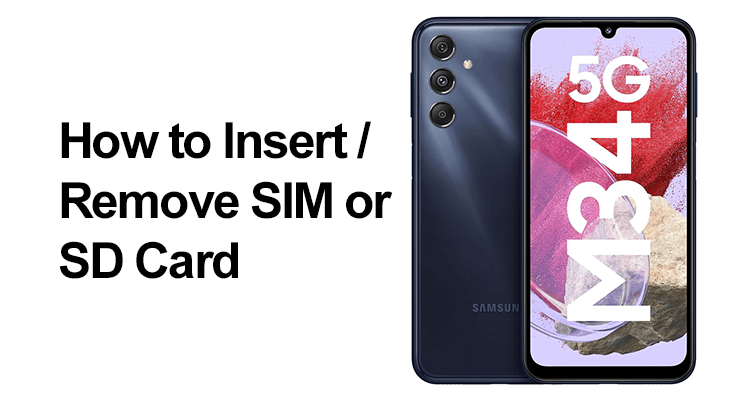
Samsung Galaxy M34 5G erottuu älypuhelinmarkkinoilla edistyneillä ominaisuuksilla ja vahvalla suorituskyvyllä. Jokaisen M34 5G -käyttäjän olennainen taito on SIM- ja SD-korttien hallinta, mikä on olennaista liitettävyyden ja tallennustilan kannalta. Tämä opas sisältää yksityiskohtaiset ohjeet SIM- ja SD-korttien asettamiseen ja poistamiseen, jotta voit nauttia laitteesta täysin.
Samsung Galaxy M34 5G tukee nano-SIM-kortteja. On välttämätöntä käyttää oikeaa SIM-korttia yhteyksissä.
Valmistautuminen SIM-kortin asettamiseen ja asettamiseen
Varmista, että laitteesi virta on katkaistu ennen SIM-kortin asettaminen paikalleen. Tarvitset SIM-kortin poistotyökalun avataksesi SIM-lokeron.
- Sammuta laitteesi: Mahdollisten ongelmien välttämiseksi varmista, että laitteesi virta on katkaistu kokonaan. Tämä turvatoimenpide estää SIM-kortin tai puhelimen vahingoittumisen.
- Etsi SIM-poistotyökalu: Tämä työkalu sisältyy yleensä puhelimen mukana toimitettuun pakkaukseen. Pieni paperiliitin voi toimia myös hyppysissäsi, jos et löydä sitä.
SIM-kortin asettaminen Samsung Galaxy M34 5G:hen: Vaiheittainen opas
- Etsi SIM-lokero: Samsung Galaxy M34 5G:ssä SIM-lokero sijaitsee laitteen vasemmassa yläreunassa.
- Poista SIM-lokero: Aseta SIM-kortin poistotyökalu lokeron lähellä olevaan pieneen reikään. Paina kevyesti, kunnes alusta ponnahtaa hieman ulos. Vedä sitten lokero varovasti ulos aukosta.
- Aseta SIM-kortti: Kohdista nano-SIM-kortti alustan kanssa. Varmista, että suunta ja sijainti vastaavat lokeron muotoa ja kokoa. Jos käytät kahta SIM-korttia, aseta ensimmäinen SIM-kortti alustan yläpuolelle.
- Aseta lokero uudelleen paikalleen: Työnnä kelkka varovasti takaisin puhelimeen, kun SIM-kortti on asetettu oikein kelkkaan. Varmista, että se on tukevasti paikallaan.

Galaxy M34 5G SIM-kortin poistovaiheet
Galaxy M34 5G:ssä on hybridi-SIM-korttipaikka, jonka avulla voit käyttää joko kahta SIM-korttia tai yhtä SIM-korttia ja microSD-korttia. Poista SIM-kortti toistamalla asennusvaiheet, mutta nosta SIM-kortti lokerosta. Jos puhelin ei tunnista SIM-korttia, tarkista sen sijainti ja varmista, että se on aktiivinen.
SD-kortin yhteensopivuuden ymmärtäminen Galaxy M34 5G:n kanssa
M34 5G tukee enintään 1 Tt:n microSD-kortteja, mutta siinä ei ole erillistä microSD-korttipaikkaa; se käyttää hybridipaikkaa.
Galaxy M34 5G SD-kortin asetukset
- Avaa SIM-lokero: Käytä poistotyökalua päästäksesi käsiksi hybridilokeroon.
- SD-kortin asettaminen paikalleen: Jos käytät yhtä SIM-korttia, microSD-kortti voidaan asettaa lokeron takapuolelle.
- Lokeron sulkeminen: Aseta se takaisin paikalleen puhelin.
SD-kortin poistaminen Galaxy M34 5G: Noudata asennusvaiheita päinvastaisessa järjestyksessä ja varmista, että laitteen virta on katkaistu.
Yleisiä vastauksia
Voinko käyttää microSD-korttia Samsung Galaxy M34 5G -puhelimessani, ja miten se asetetaan?
Kyllä, Samsung Galaxy M34 5G tukee microSD-kortteja 1 Tt asti. Aseta se paikalleen avaamalla laitteen sivulla oleva hybridipaikka SIM-kortin poistotyökalulla. Jos käytät yhtä SIM-korttia, microSD-kortti voidaan asettaa lokeron takapuolelle. Aseta lokero sen jälkeen varovasti takaisin paikalleen.
Onko mahdollista asettaa kaksi SIM-korttia Samsung Galaxy M34 5G:hen?
Kyllä, Samsung Galaxy M34 5G mahdollistaa kahden SIM-kortin käytön samanaikaisesti hybridipaikan ansiosta. Voit asettaa yhden SIM-kortin alustan yläpuolelle ja toisen taakse, jos et käytä microSD-korttia.
Minkä tyyppistä SIM-korttia Samsung Galaxy M34 5G tukee?
Samsung Galaxy M34 5G on yhteensopiva nano-SIM-korttien kanssa. On tärkeää käyttää tämäntyyppistä SIM-korttia oikean istuvuuden ja liitettävyyden varmistamiseksi.
Voinko käyttää puhelintani, kun SIM- tai SD-korttia poistetaan tai laitetaan M34 5G:hen?
Samsung Galaxy M34 5G:n virran katkaiseminen on suositeltavaa, kun asetat tai poistat SIM- tai SD-korttia. Tämä varotoimenpide auttaa estämään kortin tai puhelimen sisäisten osien vahingoittumisen.
Tarvitaanko mitään erityisiä työkaluja SIM/SD-kortin asettamiseen tai poistamiseen Galaxy M34 5G:ssä?
Kyllä, tarvitset SIM-kortin poistotyökalun SIM/SD-kortin asettamiseen tai poistamiseen Galaxy M34 5G:ssä. Tämä työkalu tulee yleensä puhelimen mukana. Vaihtoehtoisesti voidaan käyttää myös pientä paperiliitintä.
Kuinka tehdä Samsung M34 5G:n SIM- tai SD-kortin tunnistusongelmia?
Jos Samsung Galaxy M34 5G ei tunnista SIM- tai SD-korttia, varmista ensin, että kortti on asetettu oikein. Sitten, käynnistä puhelin uudelleen. Jos ongelmat jatkuvat, kokeile käyttää korttia toisessa laitteessa sen toimivuuden tarkistamiseksi.
Mitä minun pitäisi tehdä, jos Samsung Galaxy M34 5G ei tunnista uutta SIM- tai SD-korttia asettamisen jälkeen?
Jos Samsung Galaxy M34 5G ei havaitse uutta SIM- tai SD-korttia asettamisen jälkeen, varmista, että kortti on oikein asetettu ja yhteensopiva. Käynnistä puhelin uudelleen. Jos ongelma jatkuu, kokeile korttia toisessa laitteessa, jotta kortti ei vaurioidu tai vioittele.
Johtopäätös: Viimeiset sanamme
SIM- ja SD-korttien asettaminen ja poistaminen Samsung Galaxy M34 5G:ssä on yksinkertaista, mutta vaatii ymmärtämään hybridi-SIM-paikan toiminnallisuuden. Näiden ohjeiden noudattaminen varmistaa saumattoman käyttökokemuksen uuden laitteen kanssa. Nauti Samsung Galaxy M34 5G:n kaikista ominaisuuksista riippumatta siitä, onko kyseessä liitettävyys tai laajennettu tallennustila.








Jätä vastaus